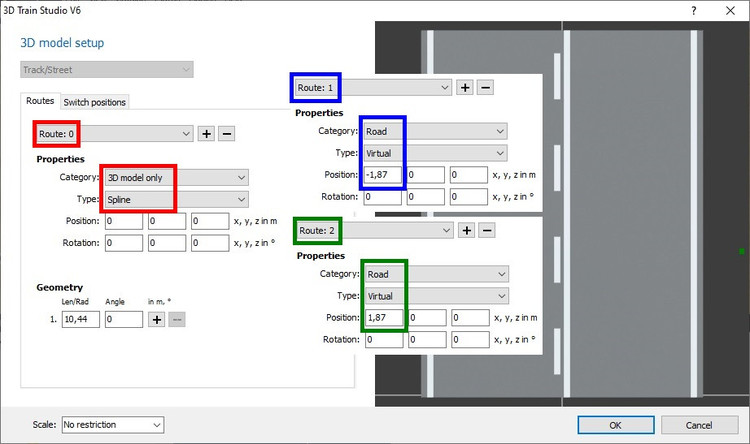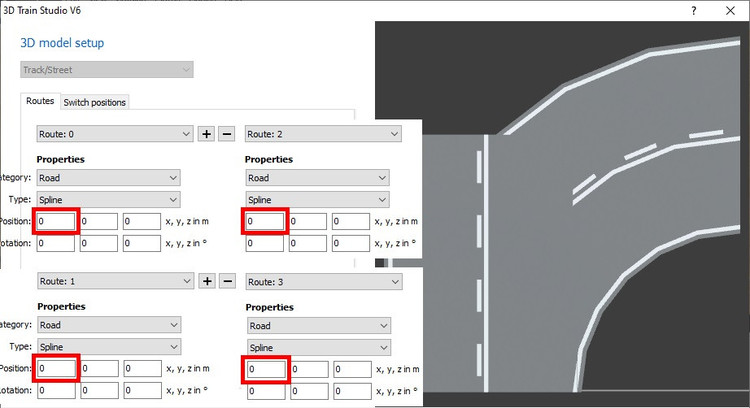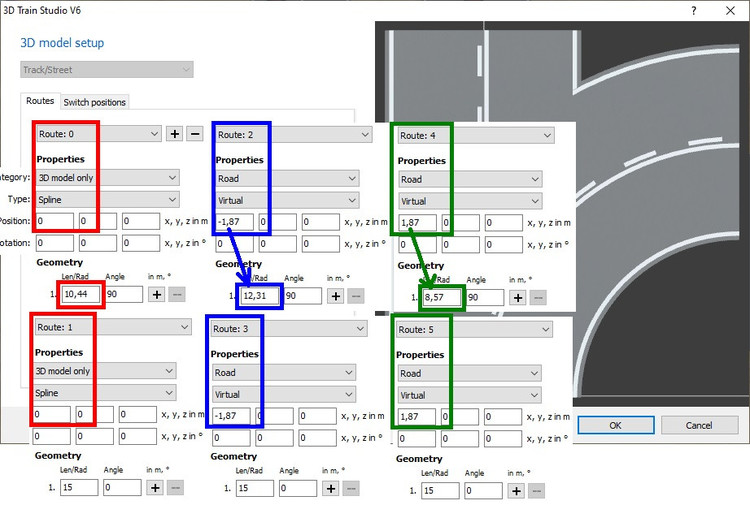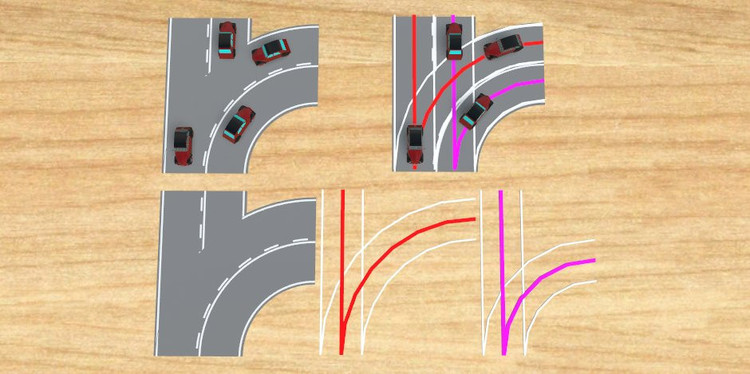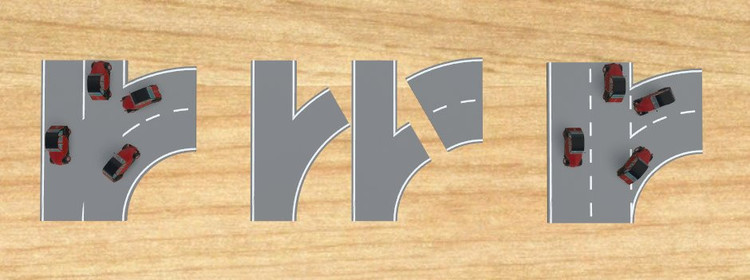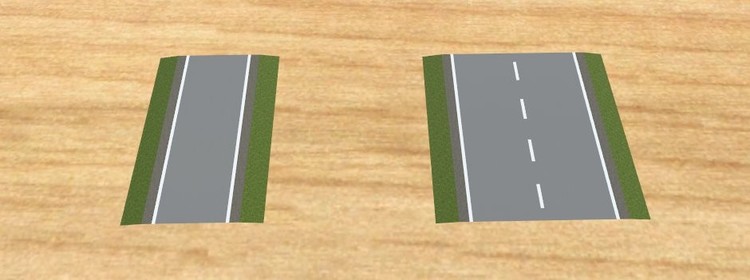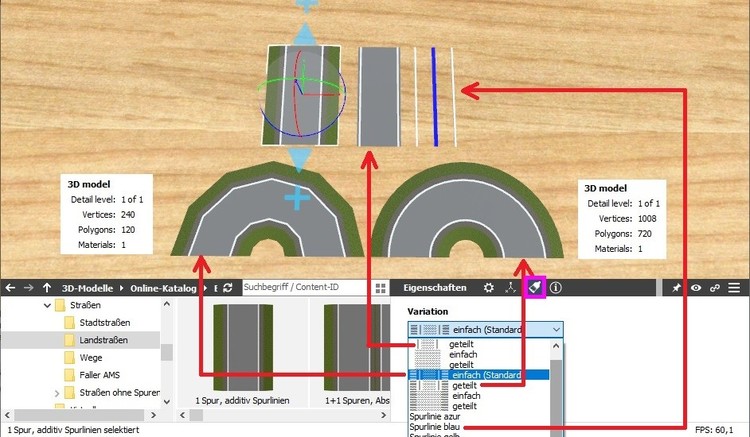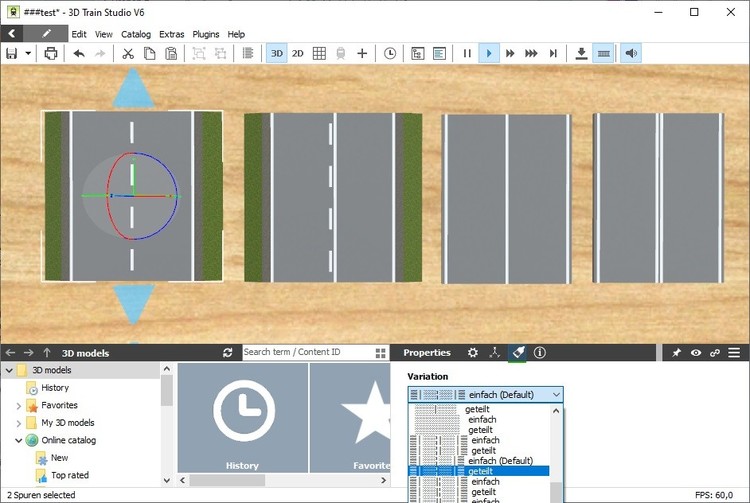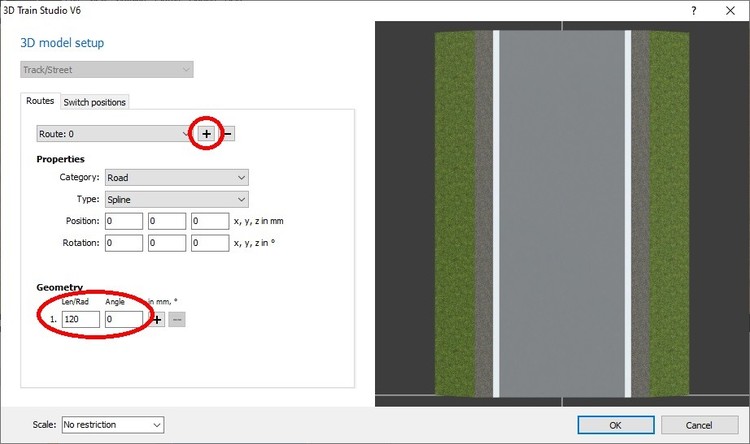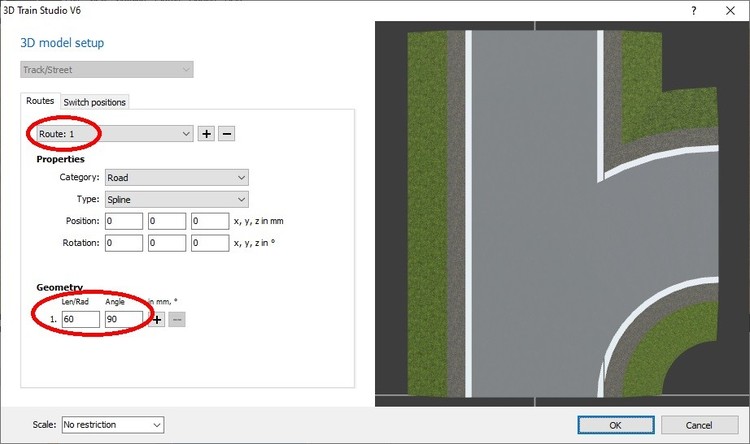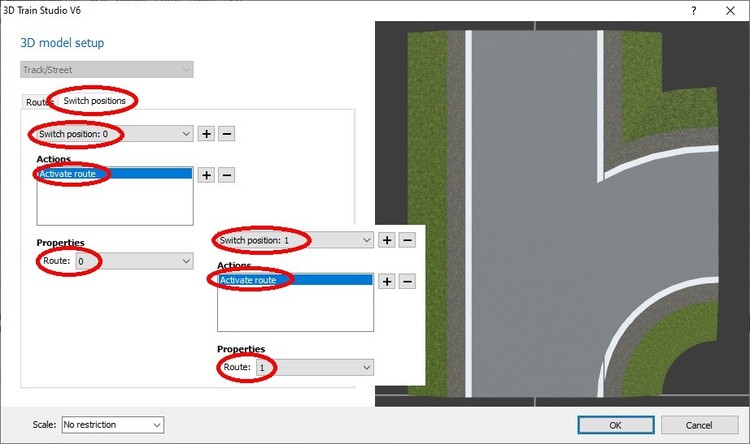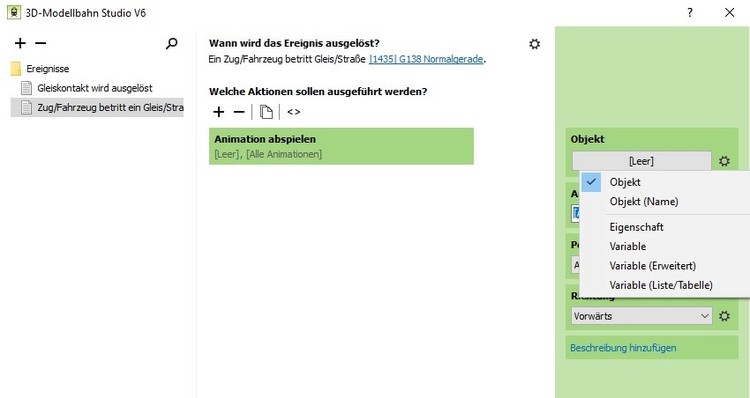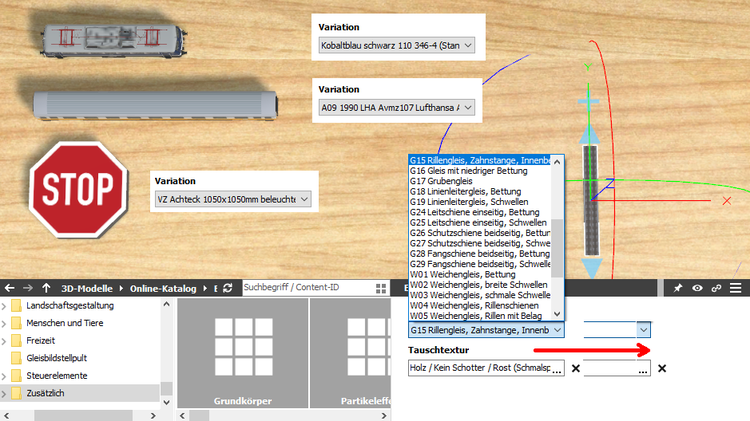Alle erstellten Inhalte von BahnLand
-
Suche spezielle EV, Rot Signal hält Züge an
Hallo, das war jedenfalls eine tolle Schulstunde von Brummi! Viele Grüße BahnLand
-
Making junctions with splines ...
Hallo / Hello @Dad3353, eigentlich hat @hubert.visschedijk ja schon alles ausführlich beschrieben. Ich möchte es aber noch an ein paar Bildern verdeutlichen: Actually @hubert.visschedijk has already described everything in detail. But I would like to illustrate it with some pictures: Beim geraden 2-spurigen Straßenstück gibt es eine Spur für das Erzeugen der geometrischen Straßenform. Diese sitzt immer in der Mitte und ist daher keine Fahrspur für die Autos. Sie muss deshalb die Kategorie "Nur 3D-Modell" besitzen (rote Umrahmung bei Spur 0). Die "echten" Fahrspuren (Kategorie "Straße") müssen zusätzlich definiert werden (Spuren 1 und 2) und müssen gegenüber der "Modell-Spur" seitlich versetzt sein (hier die x-Position = -1,87 für die Verschiebung nach links (blau) und x-Position = +1,87 für die Verschiebung nach rechts (grün)). Da bei diesen beiden Spuren die Straße nicht neu gezeichnet werdern soll, wird der Typ dieser beiden Spuren auf "virtuell" gesetzt. In the case of a straight 2-lane road section, there is one track for creating the geometric road shape. This is always in the middle and is therefore not a lane for the cars. It must therefore have the category "3D model only" (red frame for lane 0). The "real" lanes (category "Road") must be defined additionally (lanes 1 and 2) and must be laterally offset to the "Model lane" (here the x-position = -1.87 for the shift to the left (blue) and x-position = +1.87 for the shift to the right (green)). Since the road should not be redrawn for these two tracks, the type of these two tracks is set to "virtual". Bei Deiner Weichendefinition ist die x-Position für alle 4 Spuren immer 0. Deswegen befinden sich die Fahrspuren für die Autos immer auf dem Mittelstreifen. Dies ist genau der Effekt, den Du bei Deinen Versuchen beobachtet hast. In your turnout definition the x-position for all 4 tracks is always 0, so the lanes for the cars are always on the central reservation. This is exactly the effect you have observed during your experiments. Korrekterweise müsstest Du hier 6 Spuren definieren, nämlich 2 Spuren für das Darstellen der Straßenzweige (geradeaus und nach rechts, Kategorie "Nur 3D-Modell", rote Markierungen im Bild) und 4 Fahrspuren für die Autos (2 x geradeaus und 2 x nach rechts, Typ = "Virtuell", um die Straße nicht mehrfach abzubilden, blaue und grüne Markierungen im Bild). Diese echten Fahrspuren müssen wie beim gerade 2-spurigen Straßenstück seitlich versetzt sein (nämlich um -1,87 m (links) und +1,87 m (rechts)). Hierbei fließt beim den gebogenen Fahrspuren dieser seitliche Versatz in den Radius der jeweiligen Fahrspur mit ein, damit die Fahrspuren im richtigen Abstand parallel zur Mittellinie verlaufen. Correctly, you would have to define 6 lanes here, namely 2 lanes for representing the road branches (straight ahead and to the right, category "3D model only", red markings in the picture) and 4 lanes for the cars (2 x straight ahead and 2 x to the right, type = "virtual", to not show the road more than once, blue and green markings in the picture). These real lanes have to be shifted laterally (namely by -1.87 m (left) and +1.87 m (right)) like the straight 2-lane road section. In the case of the curved lanes, this lateral offset is included in the radius of the respective lane so that the lanes are parallel to the center line at the correct distance. Platziert man nun auf diesem Weichenstück die Autos, rasten sie korrekt auf den nun richtig ausgerichteten Fahrspuren ein (im obigen Bild links oben). Was jetzt noch fehlt, ist die Konfiguration der Weichenschaltungen, wie ich es bei dem 1-spurigen Beispiel weiter oben skizziert habe. Allerdings müssen jetzt verschiedene Fahrwegs-Konfigurationen durch die Weichenschaltungen realisiert werden: If you now place the cars on this piece of switch, they will snap correctly onto the now correctly aligned lanes (in the picture above top left). What's missing now is the configuration of the turnout circuits, as I sketched it in the 1-lane example above. But now different track configurations have to be realized by the turnout circuits: beide Fahrspuren geradeaus / both lanes straight ahead beiden Fahrspuren abbiegend / turning on both lanes linke Fahrspur geradeaus + rechte Fahrspur abbiegend / left lane straight ahead + right lane turning rechte Fahrspur geradeaus + linke Fahrspur abbiegend (Achtung: Kollisionsgefahr! ) / right lane straight ahead + turning left lane (Attention: danger of collision! ) Sollen weitere Fahrmöglichkeiten berücksichtigt werden (beispielswiese bei einer Kreuzung oder T-Einfahrt), steigt die Anzahl der Weichenstellungen weiter an, von denen zu einem Zeitpunkt immer nur eine wirksam sein kann. Deshalb hat @hubert.visschedijk oben auch empfohlen, in diesem Fall die Fahrspuren als eigenständige Fahrwege zu realisieren. If further driving possibilities are to be taken into account (e.g. at a crossing or T-entry), the number of switch positions increases further, of which only one can be effective at any given time. For this reason @hubert.visschedijk has recommended above to realize the lanes as independent routes in this case. Dies zeigen die Darstellungen im obigen Bild oben rechts und die Reihe darunter. Hier sind für die Straßenverzweigung selbst nur die beiden Spuren 0 und 1 der Kategorie "Nur 3D-Modell" aus dem Bild darüber (mit den roten Einrahmungen) spezifiziert. Die eigentlichen Fahrspuren werden dagegen durch 1-spurige Weichen - dargestellt durch die Spurlinien-Variationen aus dem 1-spurigen Straßenmodell - realisiert. So lassen sich die linke und die rechte Fahspur der 2-spurigen Straße unabhängig voneinander umschalten (man kann beispielsweise die Autos auf der violetten Fahrspur abwechlungsweise geradeaus oder nach rechts fahren lassen, während die rote Fahrspur auf "Geradeaus" eingestellt bleibt). In der unteren Zeile habe ich die 2 übereinander zu legenden Straßen-Elemente nebeneinander aufgereiht. Diese Spurlinien müssen für den Betrieb natürlich ausgeblendet werden. This is shown in the picture above, top right, and the row below. For the road junction itself only the two lanes 0 and 1 of the category "3D model only" from the picture above (with the red frames) are specified. The actual lanes, however, are realized by 1-lane switches - represented by the lane line variations from the 1-lane road model. This way, the left and right lane of the 2-lane road can be switched independently of each other (for example, you can let the cars on the purple lane drive alternately straight ahead or to the right, while the red lane remains set to "straight ahead"). In the bottom line I have lined up the 2 road elements to be placed on top of each other. These lane lines have to be faded out for operation, of course. Alternativ dazu kann man die mehrspurige Abzweigung auch komplett durch einspurige Straßenbausteine zusammenfügen. Man benötigt dazu nur zwei einfache Weichen, deren Radien genau auf den Abstand der zwei Fahrspuren des kompletten Straßenstücks abgestimmt sind. Ich habe die Abzweigung im obigen Bild links zur Veranschaulichung um 30° gekürzt und um ein 2-spuriges Straßenstück ergänzt. In der Bildmitte sind die Einzelteile getrennt dargestellt. Die fertige ABzweigung kann man noch mit Markierungen aus dem Online-Katalog (im selben Verzeichnis) ergänzen (rechts im Bild). Alternatively, the multi-lane junction can be completely joined by single-lane road blocks. You only need two simple switches, whose radii are exactly adjusted to the distance between the two lanes of the complete road piece. I shortened the turnout in the picture above by 30° and added a 2-lane road section. In the middle of the picture the single parts are shown separately. The finished branch can be completed with markers from the online catalog (in the same directory; right in the picture). Viele Grüße / Many greetings BahnLand
-
V6 Modelle von fmkberlin
Hallo Fran, vielen Dank für den Hinweis, den ich natürlich nicht gelesen hatte . So hat man wahrlich viel mehr Freiheiten, die Objekte auf der Schaukel zu platzieren. Viele Grüße BahnLand
-
V6 Modelle von fmkberlin
Hallo Frank und alle Erbauer von sitzenden Personen mit Kontaktpunkt. die Hollywood-Schaukel ist sehr gut gelungen und der Kontaktpunkt funktioniert auch. Nur sitzen die Leute falsch herum darauf. Alle anzudockenden Personen (links und auf den Schaukeln, die Gruppe rechts besitzt keine Kontaktpunkte) blicken in die falsche Richtung. Gibt es irgendwo einen Hinweis, wie herum der Kontaktpunkt an der Person und am Sitz angebracht werden muss, damit die Person auch "richtig herum" verankert wird? Ferner ist mir aufgefallen, dass bei der Person auf der linken Schaukel der Kontaktpunkt offenbar zu tief sitzt. Anscheinend ist er dort an den Füßen platziert. Und wäre es eventuell möglich, auf der Schaukel mehrere Kotaktpunkte zu platzieren? Eigentlich hätte ja darauf 3-4 Personen Platz. Viele Grüße BahnLand
-
Fehler
Hallo Hubert, bist Du Dir sicher, dass Du die Texturfläche in deinem "LOD1"-Sketchup-Modell entfernt hast? Die Fläche erscheint nämlich genau mit der LOD1-Anzeige, jedoch nicht mit der Anzeige des Original-Modells (LOD0) oder der LOD2-Stufe. Mit der "echten" Farbe meinst Du wohl "weiß" (anstatt dem in LOD0 und LOD1 angezeigten silbergrau). Dies liegt vermutlich daran, dass Du die Spezialtexturen Metallic und Rougness nicht oder falsch eingesetzt hast. Wenn Deine Original-Textur die Bezeichnung beiapielsweise "xyz.png" besitzt, musst Du die beiden Texturen "xyz_Metallic.png" und "xyz_Roughness.png" hinzufügen, wobei Du die Metallic-Textur komplett schwarz und die Rougjness-Textur komplett weiß einfärbst. Dann sollte der jeweilige Wagen wieder in den originalen Farben erscheinen, ist aber dann total matt. Du kannst dann mit der Roughness-Textur auch ein bisschen spielen, indem Du anstatt weiß irgend einen Grauton verwendest. Je heller dieser Grauton ist, um so matter wird das Modell dargestellt. Je dunkler dieser Grauton ist, umso wirksamer wird der Glanz-Effekt - auch dann, wenn die Metallic-Textur komplett schwarz ist. Viele Grüße BahnLand
-
Fehler
Hallo Hubert, die Spline-Brücken sind bereits in Arbeit. Viele Grüße BahnLand
-
Making junctions with splines ...
- Making junctions with splines ...
Hallo / Hello @Dad3353, Du kannst das Bankett an den Straßenmodellen auch weglassen, indem Du eine andere Variation der Straße auswählst. Hier zwei Beispiele: You can also omit the banquet on the street models by selecting a different variation of the street. Here are two examples: Ziehe zunächst das gewünschte Straßenstück auf die Anlage. First drag the desired road piece onto the system. Solange das Straßenstück ausgewählt (markiert) ist, wird unten rechts das Eigenschaftsfenster dazu angezeigt. Klicke auf das Pinsel-Symbol um die verschiedenen Variationen auswählen zu können. As long as the road section is selected (marked), the properties window for it is displayed in the lower right corner. Click on the brush symbol to select the different variations. Beim 1-spurigen Straßenstück gibt es Variationen mit Bankett (oben links), ohne Bankett (oben Mitte) und reine Fahrspur-Anzeigen (oben rechts, wie in diesem Beitrag von @hubert.visschedijk erwähnt). Das Straßenstück ohne Bankett ist deutlich schmäler als jenes mit Bankett. For the 1-lane road there are variations with banquet (top left), without banquet (top middle) and pure lane displays (top right, as mentioned in this article by @hubert.visschedijk). The road piece without banquet is much narrower than the one with banquet. Die beiden unteren Darstellungen (180°-Kurven) untersscheiden sich durch die Anzahl der Basis-Segmente des Straßenstücks. Die Variationen mit dem Suffix "einfach" verwenden große Segmente, weshalb die Kurven "eckiger" ausfallen als bei den Variationen mit dem Suffix "geteilt", bei dem auch enge Kuven rund erscheinen. Dafür benötigt die "geteilte" Variation deutlich mehr Polygone als die "einfache" Variation. The two lower representations (180° curves) are distinguished by the number of base segments of the road piece. The variations with the suffix "einfach" (single) use large segments, which is why the curves are more "angular" than those with the suffix "geteilt" (split), where even narrow curves appear round. The "split" variation requires significantly more polygons than the "single" variation. Auch bei den mehrspurigen Straßenstücken gibt es welche mit und ohne Bankett. Alle Straßenmodelle in diesem Katalogverzeichnis sind nach gleichen Muster hergestellt und weisen entsprechende Variationen auf. Und alle diese Modelle können mithilfe des 3D-Modelleditors beliebig umkonfiguriert werden, so wie ich es im letzten Beitrag gezeigt habe. Also the multi-lane streets are realized with and without banquet. All street models in this catalog directory are made with the same pattern and show corresponding variations. And all of these models can be reconfigured as desired using the 3D model setup, as I showed in the last article. Viele Grüße / Many greetings BahnLand- Making junctions with splines ...
Hallo / Hello @Dad3353, Du kannst aus einem einfachen Spline-Straßenstück mit dem 3D-Modelleditor beliebige Straßenkonfigurationen, also insbesondere Abzweigungen oder Kreuzungen formen. You can use the 3D model setup to create any street configuration, especially junctions or crossroads, from a simple spline street piece. Wähle beispielsweise das einfache Straßenstück aus und öffne den 3D-Modelleditor. Hier wird Dir die Spur 0 angezeigt, die in der Baugröße H0 eine gerade Länge von 120 mm besitzt. Klicke nun auf das "+"-Zeichen, um eine zusätzliche Spur hinzuzufügen. For example, select the simple road piece and open the 3D model setup. Here you will see the route 0, which has a straight length of 120 mm in size H0. Now click on the "+" sign to add an additional route. Wähle für die nun angezeigte Spur 1 besipielsweise als Geometrie einen Radius von 60 mm und einen Winkel von +90° (Rechtskurve). Und schon hast Du ein Straßenstück mit einer Abzweigung nach rechts. For example, select a radius of 60 mm and an angle of +90° (right curve) as geometry for the now displayed route 1. And now you have a piece of road with a turn-off to the right. Wechsle nun in das Fenster "Weichenstellungen", wo Du für jede der beiden Spuren einen Schalt-Zustand spezifizieren kannst. Hier habe ich als Weichenstellung 0 die Spur 0 und als Weichenstellung 1 die Spur 1 festgelegt. Nun kannst Du diese Abzweigung wie eine ganz normale Weiche schalten. Now switch to the window "Switch positions", where you can specify a switching state for each of the two routes. Here I have set route 0 as switch position 0 and route 1 as switch position 1. Now you can switch this turnout like a normal switch. Auf diese Weise kannst Du natürlich auch komplexere Straßenkonfigurationen - wie zum Beispiel eine Kreuzung - konstruieren. This way, you can of course also construct more complex road configurations - such as a crossroad. Viele Grüße / Many greetings BahnLand- MBP Datei laden
Hallo HnS, Du kannst doch mbp-Anlagen auch mit einem Maus-Rechtsklick auswählen. Dann kannst Du selbst individuell bestimmen, mit welcher MBS-Version die Anlage gestartet werden soll. Du musrt dabei nur aufpassen, dass Du mit älteren MBS-Versionen auch nur in dieser oder älteren Versionen abgespeicherte Anlagen startest. Sonst bekommst Du die Meldung, dass die Anlage nur mit einer neueren Version gestartet werden kann. Viele Grüße BahnLand- Breitere Anzeigefelder für Variation und Tauschtextur
Hallo @Neo, Danke! Viele Grüße BahnLand- Fehler
Hallo Hubert, Deine Anlage gefällt mir trotz "unfertig" jetzt schon. Viele Grüße BahnLand- "Zug/Fahrzeug" auswählen
Hallo zusammen, das Anbieten auch des Auslösers "Fahrzeug" würde auf jeden Fall Sinn machen. Konkretes Vorbild-Beispiel: Wenn ich mich richtig erinnere, hatte der Bahnhof Brenner als Systemwechselbahnhof zwischen Österreich (Wechselstrom) und Italien (Gleichstrom) vor etlichen Jahren noch Bahnhofsgleise mit fest zugewiesener (nicht umschaltbarer) Oberleitung für Wechselstrom oder Gleichstrom. Züge aus Österreich fuhren daher mit vorher während der Fahrt abgesenktem Stromabnehmer in ein Gleis mit Gleichstrom-Fahrleitung ein, wonach die Lok durch eine Rangierlok (oder Gleichstromlok) abgezogen und in das Wechselstromnetz "zurückgeschubst" wurde. An den Zug konnte dann eine italienische Gleichstromlok heranfahren und ankuppeln, um den Zug dann weiter nach Italien hinein zu befördern. In umgekehrter Richtung fuhren die von einer Gleichstromlok gezogenen Züge ebenfalls mit Schwung und abgesenktem Stromabnehmer in ein mit Wechselstrom-Oberleitung versehenes Bahnhofsgleis ein. Das Lokwechsel-Szenario spielte sich dann in genau umgekehrter Richtung ab. Das Absenken des Stromabnehmers wäre hier im Modellbahn-Studio solch eine Aktion, die beim Passieren eines Gleiskontakts oder Betreten eines Gleisstücks in "geeignetem" Abstand vor dem nachzustellenden Systemwechselbahnhof während der Fahrt am Auslöser "Fahrzeug" gestartet werden müsste. Und genau das geht bei der Aktion "Animation abspielen" in den Ereignissen "Zug/Fahrzeug betritt/verlässt Gleis/Straße" ebenfalls nicht. Dort wird der "Auslöser" als Auswahlmöglichkeit überhaupt nicht angeboten! Neben den Aktonen "Animation abspielen" und "Animation stoppen" sind auch die Aktionen "Geräusch abspielen" und "Geräusch stoppen" von diesem Manko betroffen. Auch hierfür Beispiele aus der Realität: Akustisches Warnsignal des Zuges (Pfiff oder Hupen) bei der Einfahrt in einen Tunnel. Zeitweises Abschalten der Blaulicht-Sirene eines Notarztwagens bei nächticher Durchfahrt durch ein Wohngebiet. Beim Setzen einer Eigenschaft (z.B. das Ausschalten der Dampferzeugung beim Befahren eines Tunnels durch einen Dampfzug) kann dagegen der Auslöser "Fahrzeug" korrekt ausgewählt werden. Viele Grüße BahnLand- Breitere Anzeigefelder für Variation und Tauschtextur
Hallo @Neo, möchte man die Variationen eines Modells eindeutig und prägnant beschreiben, reicht oft die Breite des Anzeige- und Auswahl-Feldes für die Variation nicht aus, um im Beschreibungstext die für das Verständnis notwendige Information vollständg anzeigen zu können. Der Beschreibungstext ist dann nur bis zum Ende des Anzeigefelds sichtbar und kann dann möglicherweise nicht mehr vollständig interpretiert werden (z.B. steht bei der Wagenbeschreibung im nachfolgenden Bild am Ende "... Lufthansa Airport Express"). Dasselbe Problem gibt es auch bei der Anzeige einer entsprechend langen Tauschtextur-Bezeichnung (in diesem Beispiel ist es eine zugewiesene Gleistextur). Wäre es eventuell möglich, die Eingabe- und Auswahl-Felder für die Variation und die Tauschtextur wie im Bild angedeutet zu verbreitern? Bei der Auswahl würde hierbei dann auch die aufgeklappte Auswahlliste automatisch mit verbreitert. Viele Grüße BahnLand- Modelle von Tec
Hallo @Tec, sehr schönes Modell! Die Suche einer "passenden" Kategorie im Online-Katalog ist nicht immer ganz einfach. Aus meiner Sicht würden für die "Seebrücke" folgende Kategorien in Frage kommen: Freizeit Infrastruktur\Stadt und Land\Zusätzlich Infrastruktur\Stadt und Land\Öffentliche Gebäude Infrastruktur\Schiffsverkehr Infrastruktur\Sehenswürdigkeiten Ich persönlich würde zu den Sehenswürdigkeiten oder den Öffentlichen Gebäuden tendieren. Viele Grüße BahnLand- Modelle von BahnLand
Hello @arnyto, my first preference are the classical german passenger cars for express trains. If there are variations of these cares in other countries (like the Eurifima wagons), I can also deliver them as variations of the german passenger cars (as done with the Eurofima wagons). The german control trailer shown by you in the last picture above is an option for me. But I don't have any dimensioned drawing of this car, which I need to construct it. I will keep in mind this car for a possible construction after I have completed the classical passenger car set (together with Brummi). Many greetings BahnLand- Autotransporter
Hallo / hello, der von Hubert gezeigte Wagen ist ein Güterwagen, der verwendet wird, um Neuwagen von der Fabrik zu den Verteilzentren oder für den Export nach Übersee zu den Häfen zu transportieren. Der von mir geplante Wagen zählt dagegen zu den Reisezugwagen. Er wird in Autoreisezpgen eingesetzt, wo die Passagiere des Zugs ihre Autos gleich mitnehmen können. Entsprechend besteht ein Autoreisezug aus gewöhnlichen Reisezugwagen mit angehängten Autotransportwagen des von mir geplanten Typs, die im Gegensatz zu den Güterwagen auch mit Reisezug-Geschwindigkeiten verkehren können. The car shown by Hubert is a freight car used to transport new cars from the factory to the distribution centers or to the ports for overseas export. In contrast, the car I am planning is a passenger car. It is used in motorail trains, where the passengers of the train can take their cars with them. Accordingly, a motorail train consists of ordinary passenger coaches with attached car transport cars of the type I planned, which, unlike freight cars, can also run at passenger train speeds. Viele Grüße / many greetings BahnLand- Autotransporter
Hallo Thomas, mir schwirrt da dieser in meinem Hinterkopf herum. http://www.reisezugwagen.eu/wp-content/uploads/Roco_64198-1_DDm1.jpg Ich kann Dir aber nicht sagen, wann ich dazu komme, diesen zu bauen, da ich gerade mit den Fernnverkehrswagen zugange bin. Aber irgendwann wird er kommen. Viele Grüße BahnLand- Animated train door problem...
Hallo / Hello Douglas [english below], das ist ein prinzipielles Problen für alle Fahrzeuge, die in einem Zugverband "vorwärts" und "rückwärts" eingereiht sein können. Dies gilt sowohl für das "Triebfahrzeug" (jenes Fahrzeug, das im Zugverband bei bestimmten Ereignissen mit dem Schlüsselwort "Fahrzeug" identifiziert wird) als auch für alle anderen Fahrzeige im Zugverband. Ich habe das Problem selbst noch nicht gelöst, habe aber dazu eine Idee, für die allerdings eine Voraussetzung erfüllt sein und ein paar Vorbereitungen von Hand durchgeführt werden müssen: Voraussetzung Für die Türanimationen aller zu betrachteten Fahrzeuge müssen einheitliche Bezeichnungen vorliegen, z.B. "Türen rechts" und "Türen links" für die bei "Vorwärtsfahrt" des Fahrzeugs auf dessen rechter oder linker Seite befindlichen Türen. Ist diese Voraussetzung nicht erfüllt, können die Türen der verschiedenen Fahrzeuge nicht durch einheitliche Befehle geöffnet und geschlossen werden. Von Hand durchzuführende Vorbereitungen für jede zu betrachtende Zugzusammenstellung (Zugberband) Hierfür sind mehrere vorbereitende Aktionen durchzuführen: Festlegen, welches Fahrzeug das "angetriebe" Fahrzeug, also das Triebfahrzeug sein soll. Entweder ist dieses Triebfahrzeug eindeutig festgelegt, oder die nachfolgenden Aktionen sind für alle in Frage kommenden (möglichen) Triebfahrzeuge im Zugverband vorzunehmen. Bei einem fahrenden Zug ist immer genau ein Fahrzeug als Triebfahrzeug ausgezeichnet, nämlich jenes, dem eine Geschwindigkeit zugewiesen ist. Dies darf gleichzeitig immer nur ein Fahrzeug des Zugverbads sein. Bei Zugverbänden mit mehreren Fahrzeugen "mit Antrieb" (z.B. einem Wendezug mit Lok und Steuerwagen (mit Antrieb) oder einem Triebwagenzug mit Triebkopf an jedem Ende des Zuges), kann jedoch für verschiedene "Fahrten" die Rolle des Triebfahrzeugs zwischen den Fahrzeugen mit Antrieb gewechselt werden. Bestimmen, wo bei dem Triebfahrzeug "vorne" ist. Damit sind für den Zug in Fahrtrichtung "vorwärts" die Seiten "links" und "rechts" eindeutig bestimmt. Anlegen von zwei Objektvariablen für das Triebfahrzeug vom Typ "Liste", z.B. mit den Bezeichnungen "Fahrzeuge in gleicher Richtung" und "Fahrzeuge in Gegenrichtung", in welcher jeweils alle Fahrzeuge des Zugverbands, bei welchen es Türen zum Öffnen und Schließen gibt, in Abhängigkeit von ihrer Ausrichtung relativ zum Triebfahrzeug eingetragen werden. AKtionen nach dem Anhalten des Zuges am Bahnsteig (Türen öffnen) oder vor dem Abfahren (Türen schließen) Sind die obigen Voraussetzungen alle erfüllt und alle Vorbereitungen erledigt, lassen sich die Aktiionen für das Öffnen und Schließen der Türen im Zug wie folgt formulieren, wobei noch eine Objektvariable (z.B.) mit der Bezeichnung "Animation" verwendet wird, um die Seite des Zuges zu hinterlegen, auf welcher die Türen bedient werden sollen. Bestimmung der Türenseite beim Anhalten des Zuges am Bahnsteig: Fahrtrichtung des Triebfahrzeugs "vorwärts" ? Bahnsteig befindet sich in Fahrtrichtung rechts ? Animation = rechts sonst Animation = links sonst Bahnsteig befindet sich in Fahrtrichtung rechts ? Animation = links sonst Animation = rechts Öffnen der Türen nach dem Anhalten oder Schließen der Türen vor dessen Abfahrt Animation = rechts ? Schleife über alle Fahrzeuge der Liste "Fahrzeuge in gleicher Richtung": Animation "Türen rechts" in der zum Öffnen oder Schließen relevanten Richtung starten Schleife über alle Fahrzeuge der Liste "Fahrzeuge in Gegenrichtung": Animation "Türen links" in der zum Öffnen oder Schließen relevanten Richtung starten sonst Schleife über alle Fahrzeuge der Liste "Fahrzeuge in gleicher Richtung": Animation "Türen links" in der zum Öffnen oder Schließen relevanten Richtung starten Schleife über alle Fahrzeuge der Liste "Fahrzeuge in Gegenrichtung": Animation "Türen rechts" in der zum Öffnen oder Schließen relevanten Richtung starten Dieser Mechanismus funktioniert für alle Züge gleichermaßen, für welche die oben genannte Voraussetzung bezüglich der Tür-Animationen erfüllt ist und die Listen-Variablen "Fahrzeuge in gleicher Richtung" und "Fahrzeuge in Gegenrichtung" als Objektvariablen des "Triebfahrzeugs" korrekt versorgt wurden. This is a principle problem for all vehicles that can be "forward" and "backward" in a train formation. This applies both to the "traction unit" (the vehicle which is identified in the train formation with the keyword "vehicle" at certain events) and to all other vehicles in the train formation. I haven't solved the problem myself yet, but I have an idea for it. However, there is a prerequisite for this and some preparations have to be done by hand: Requirement For the door animations of all vehicles to be considered, uniform designations must be available, e.g. "doors right" and "doors left" for the doors located on the right or left side of the vehicle when the vehicle is "moving forward". If this requirement is not met, the doors of the different vehicles cannot be opened and closed by uniform commands. Preparations to be carried out manually for each train composition to be considered (train composition) Several preparatory actions must be carried out for this: Determine which vehicle should be the "driven" vehicle, i.e. the traction unit. Either this traction unit is clearly defined or the following actions have to be performed for all possible traction units in the train composition. In a moving train, exactly one vehicle is always designated as the traction unit, namely the one to which a speed is assigned. This may only be one vehicle of the train composition at a time. However, in train compositions with several vehicles "with drive" (e.g. a reversible train with locomotive and control trailer (with drive) or a railcar train with powercar at each end of the train), the role of the traction unit can be changed between the vehicles with drive for different "journeys". Determine where "in front" is on the traction unit. Thus, the sides "left" and "right" are clearly defined for the train in the direction of "forward" travel. Create two object variables for the traction unit of the type "list", e.g. with the designations "vehicles in same direction" and "vehicles in opposite direction", in which all vehicles of the train set with doors for opening and closing are entered depending on their orientation relative to the traction unit. Actions after stopping the train on the platform (doors open) or before departure (doors close) If all the above conditions are fulfilled and all preparations are done, the actions for opening and closing the doors in the train can be formulated as follows, whereby an object variable (e.g.) with the name "Animation" is used to define the side of the train on which the doors are to be operated Determine the side of the doors when the train stops at the platform: Direction of the traction unit "forward" ? Platform is on the right side in the direction of travel ? Animation = right otherwise Animation = left otherwise Platform is on the right in the direction of travel ? Animation = left otherwise Animation = right opening the doors after stopping or closing the doors before its departure Animation = right ? Loop over all vehicles in the list "Vehicles in same direction": Start animation "Doors right" in the direction relevant for opening or closing Loop over all vehicles in the list "Vehicles in opposite direction": Start animation "Doors left" in the direction relevant for opening or closing otherwise Loop over all vehicles in the list "Vehicles in same direction": Start animation "Doors left" in the direction relevant for opening or closing Loop over all vehicles in the list "Vehicles in opposite direction": Start animation "Doors right" in the direction relevant for opening or closing This mechanism works the same way for all trains for which the above mentioned prerequisite regarding door animations is fulfilled and the list variables "Vehicles in same direction" and "Vehicles in opposite direction" have been correctly supplied as object variables of the "traction unit". Viele Grüße / Many greetings BahnLand- Modelle von BahnLand
Hallo Hubert, ja, die Wagen gibt es nur in V6, weil sie bereits die neuen Features nutzen, die es so in V5 nicht gibt. Viele Grüße BahnLand- Modelle von BahnLand
Hallo zusammen, Der 1.Kasse-Großraumwagen Apmz 122 mit den kleinen Fenstern (im Bild ganz oben) hat nun 2 neue "Kollegen" bekommen: BFA3CAE5-806F-4452-8485-7F71A6323AD7 Apmz 123 1.Klasse-Grióßraumwagen mit großen Fenstern (Mitte) 8BA4A33E-1D93-4DF1-9923-B168C1019F40 Bpmz 291 2.Klasse-Großraumwagen (beim Vorbild Basismodell für den Apmz 123, unten) Die beiden letztgenannten Wagen besitzen Minden-Deutz-Drehgeselle der Bauart MD 52 und ein gesicktes Dach. Auch diese beiden Wagen (die bisher jeweils aus nur einer Variation bestehen) sind vorerst als Entwurf hochgeladen. Viele Grüße BahnLand- Brummis Bastelkiste
Hallo Michel, nein, natürich nicht! Die "Stülp"-Wagen stammen ja noch aus einer Zeit, als ich noch nicht in der Lage war, "richtige" 3D-Modelle zu bauen. Viele Grüße BahnLand- SketchUp und die neuen Textur-Möglichkeiten
Hallo @Neo, Hier als Ergänzung ein Direktvergleich zwischen V5 (immer das erste Bild jedes Bildpärchens) und V6 (das zweite Bild des jeweiligen Bildpärchens). Die Cockpit-Kamera sitzt nun nicht nur weiter vorne, sondern auch zu hoch. Dies gilt auch für jene Triebfahrzeuge die in V5 bereits mit einer vom Modellbauer definierten Cockpit-Kamera ausgerüstet waren (Bildpaare 1-3 mit ICE, Diesellok V200 und schweizerischer Elektrolok Ae 3/6), wo ich eigentlich erwartet hätte, dass sich die im Modell mit "_CCP" explizit definierte Kameraposition von V5 nach V6 nicht ändert. Extrem fällt es dann für die vom Modellbahn-Studio implizit gewählten Cockpit-Positionen aus, wenn der Modellbauer keine _CCP-Option verwendet hat (siehe das letzte Bildpaar mit er Bügelfalten-E10). Während hier die Kamera-Position in V5 etwa in Höhe der unteren Frontfenster-Kante lag, liegt sie in V6 in der Dach-Ebene. Die zu hohe Kamera-Position fällt auch sofort bei den Wagen-Modellen auf, für die es keine V5-Vergleichsfotos gibt, da hier die Cockpit-Kamera für Wagen noch nicht vorhanden war: Ich habe als Beipiele einen Umbauwagen von Brummi und meinen neuesten Fernverkehrs-Großraumwagen gewählt. In beiden Fällen befindet sich die Position der Cockpit-Kamera direkt unter der äüßeren Dachhaut. Da beim letzten Wagen die Fahrgastraum-Decke etwas abgesenkt ist, ist hier das Dach nicht mehr zu sehen (Innenseite nicht coloriert). In beiden Bildern erkannt man aber, dass die Cockpit-Kamera sich weit oberhalb der Fensterebene befindet. Wäre es eventuell möglich, die Standard-Höhe der Cockpit-Kamera in dem Fall, dass vom Modellbauer keine _CCP-Option gesetzt wurde, in die Fenster-Ebene abzusenken, sodass man mit ihr vom Innenraum heraus auch durch die Fenster nach außen schauen kann? Viele Grüße BahnLand- Ereignis Verzögerungen?
Hallo Jürgen, das ist kein "Ereignis" im Sinne der in der Ereignisverwaltung auswählbaren Ereignisse, sondern tritt genau dann zutage, wenn eine in der Ereignisdefinition als "Aktion" hinterlegte "Verzögerung" gerade läuft. In Deinem Bild sieht man, dass für diese Verzögerung (die nach meiner Vermutung in der Ereignisdefintion "Signal schaltet" als Aktion eingebaut ist) eine Dauer von 3 Sekunden definiert ist, und davon zum Zeitpunkt der Anzreige dieses Fensters 2,453 Sekunden abgelaufen waren. Hättest Du dieses Fenster erst nach Ablauf der hier angezeigten restlichen 0,547 Sekunden geöffnet, wäre Dir die Zeile "Verzögerungen" nicht mehr angezeigt worden. Viele Grüße BahnLand- Modelle von BahnLand
Hallo HnS, Die Idee stammt von Brummi. Nein, hatte ich nicht vorgesehen, weil sie bei den modernen Wagen meistens hinter den (ebenfalls nicht realisierten) Gepäckablagen versteckt ist und dadurch "nur" indirekt leuchtet. So viel ich weiß, gibt es da keine Begrenzung. Ja. Schau Dir mal diese Wikipedia-Seite an. Daran orientiere ich mich bei der Farbgebung meiner Fahrzeuge. An dieser Stelle herzlichen Dank für die vielen Gefällt-mir-Klicks und die positiven Kommentare! Viele Grüße BahnLand - Making junctions with splines ...